
Spisu treści:
- Krok 1: Wymagane materiały
- Krok 2: Planowanie i drukowanie 3D
- Krok 3: Pliki do druku 3D
- Krok 4: Plan obwodu
- Krok 5: Plan stacji bazowej RF
- Krok 6: Budowa stacji bazowej RF
- Krok 7: Plan obwodu robota
- Krok 8: Obwód sterowania robota
- Krok 9: Obwód zasilania robota
- Krok 10: Pinout obwodu
- Krok 11: Sprawdź obwody
- Krok 12: Opracuj aplikację na Androida
- Krok 13: Aplikacja na Androida
- Krok 14: Program Arduino
- Krok 15: Uruchom test bez części 3D
- Krok 16: Otrzymane części 3D
- Krok 17: Złóż części
- Krok 18: Sprawdź funkcję
- Krok 19: Problem w trzymaniu i podnoszeniu
- Krok 20: Uruchom z częściami 3D z ręczną pomocą
- Krok 21: Podstawowy bez części 3D Chodź w pionowym Bero
- Krok 22: Wniosek
- Autor John Day [email protected].
- Public 2024-01-30 11:27.
- Ostatnio zmodyfikowany 2025-01-23 15:02.


By jegatheesan.soundarapandianObserwuj Więcej autora:





O: Chcesz zrobić coś najlepiej z moimi mniejszymi zasobami. Więcej o jegatheesan.soundarapandian » Projekty Tinkercad »
Kiedy kiedykolwiek zobaczę jaszczurki na ścianach, planuję sprawić, by robot je polubił. Jest to pomysł długoterminowy, przeszukuję wiele artykułów pod kątem elektroprzylepności i sprawdzam jakiś sposób i nie udało mi się utrzymać. Na razie planuję zrobić to za pomocą elektromagnesu, aby wspiąć się na wieżę. Podczas wizyty w wieży wiatraka okazało się, że jeśli jakieś małe narzędzia nigdy nie zabrali na szczyt, znowu chcą zejść i zabrać je ponownie. Dlaczego więc nie możemy zrobić robota pomagającego chodzić po wieży i docierać na szczyt z narzędziami. Podczas wyszukiwania w sieci znaleziono kilka robotów kołowych. ale chce, żeby poruszała się jakaś szeroka powierzchnia. Więc planuję robota z nogami do góry. Na początku planuję spacerować jak jaszczurka, ale zajmuje też trochę więcej miejsca. W obecnym planie chodzi po linii prostej nawet po 2 cm metalowym pręcie. Więc nawet w wiatraku ramowym również łatwo się wspina.
W tym projekcie wykorzystuję moduł RF do sterowania na duże odległości. Ale jeśli chcę opracować nadajnik RF z podstawowym obwodem, to więcej pracy, a nie dostosowywania. Więc tworzę stację bazową z nadajnikiem RF i modułem bluetooth. Tak więc aplikacja na Androida steruje robotem na dużą odległość za pośrednictwem stacji bazowej Bluetooth.
Uwaga po zakończeniu projektu:-
Podstawowy plan robota pracującego poprawnie bez części do druku 3d. Ale dodanie części do druku 3D powoduje, że robot spada z powodu siły magnesu niewystarczającej do utrzymania ciężaru, a także serwa podnośnika, które nie są w stanie podnieść ciężaru.
Krok 1: Wymagane materiały



Wymagane materiały
Dla robota
- Arduino Mini Pro 5v. - 1Nie.
- Odbiornik RF - 1 szt.
- Mini MP1584 DC-DC 3A Regulowany moduł Buck. - 1 nr.
- XY-016 Moduł zasilania 2A DC-DC Step Up 5V/9V/12V/28V z Micro USB. - 1 nr.
- 18650 Bateria - 2 szt.
- Serwo MG90S - 4 szt.
- Elektromagnes podnoszący DC 12V KK-P20/15 2.5KG - 2 nos
- Części drukowane 3d (nawet bez druku 3d również to robimy)
- Męskie i żeńskie szpilki nagłówka
- Cienki przewód (mam go z kabla USB, jest twardy i bardzo cienki)
- Zwykła płytka drukowana.
Do stacji bazowej
- Arduino Nano - 1 nr.
- Nadajnik RF - 1 szt.
- Moduł Bluetooth HC05 - 1 szt.
- Męskie i żeńskie kołki nagłówkowe
-
Zwykła płytka drukowana.
Do montażu robota i stacji bazowej potrzebne są śruby i nakrętki 2mm i 3mm, pojemnik na stację bazową.
Krok 2: Planowanie i drukowanie 3D
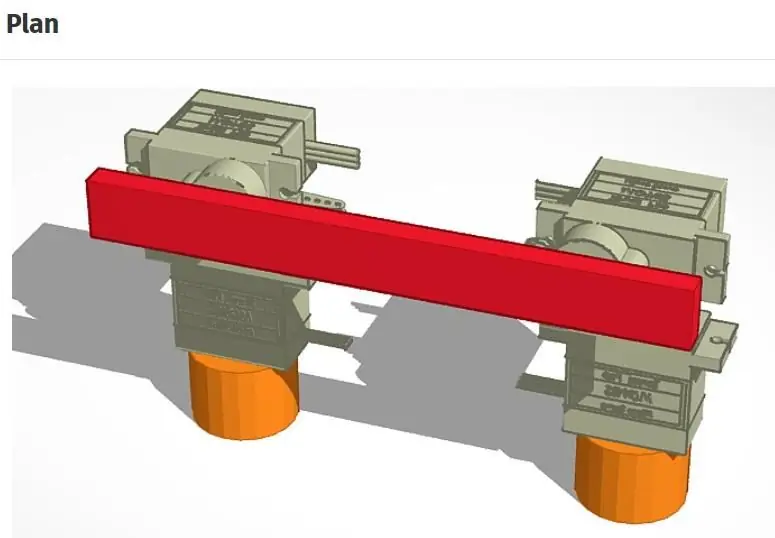
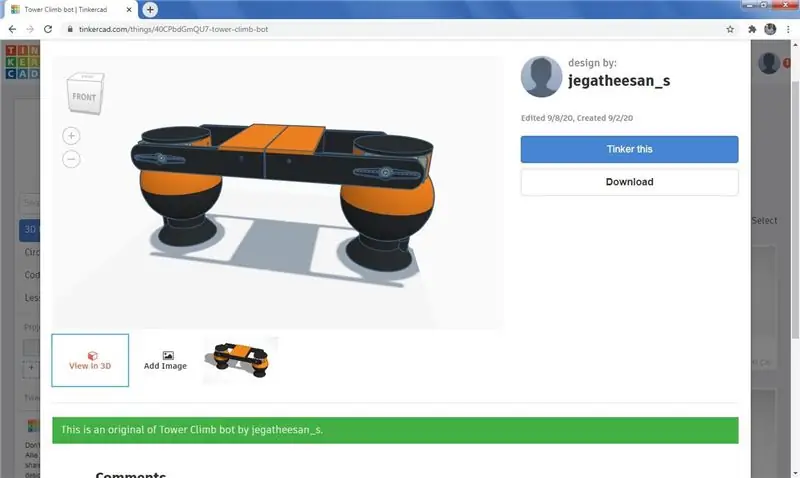
Jest to prosta konstrukcja, nawet bez druku 3D, również wykonujemy robota z pop stickiem i pistoletem do klejenia na gorąco. Jeśli masz 2 noski zespołu pan i tilt, dodaj elektromagnesy, to jest plan.
Robię pan i tilt w kształcie kuli, to jedyna różnica. Jeśli chcesz, użyj zespołu pan and tilt.
Krok 3: Pliki do druku 3D
Notatka:-
Po otrzymaniu części stwierdziłem, że ich waga jest wysoka, więc problem z trzymaniem i podnoszeniem. Więc nie używaj tego modelu bezpośrednio, jeśli możesz, użyj go jako podstawy i dokonaj modyfikacji magnesu i podnoszenia z dwoma serwami po każdej stronie i przetestuj. Sprawdzę to w drugiej wersji.
Krok 4: Plan obwodu
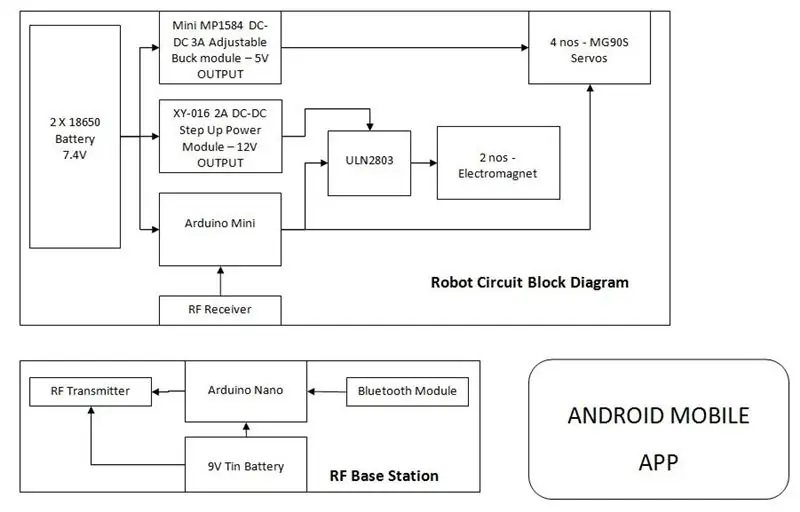
Dwa obwody chcą zbudować jeden dla stacji bazowej, a drugi dla robota. Obwód robota ma 2 części obwodu zasilania i obwodu sterowania.
Krok 5: Plan stacji bazowej RF
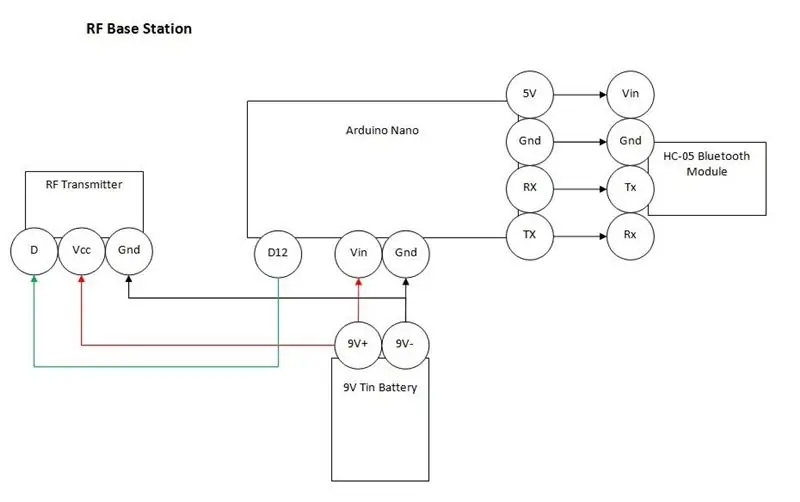
Obwód stacji bazowej to prosty układ z Arduino nano, modułem bluetooth HC05 i nadajnikiem RF, a wszystko to zasilane jest za pomocą cynowej baterii 9V. Podłącz Arduino tx i RX do HC05 RX i Tx, a następnie zasil HC 05 z arduino 5 V i gnd. W przypadku nadajnika radiowego zgodnie z biblioteką radiową należy użyć D12 do nadajnika i podłączyć zasilanie z akumulatora, ponieważ wraz ze wzrostem odległości nadawania mocy również wzrasta, maksymalne napięcie wejściowe nadajnika RF wynosi 12V.
Krok 6: Budowa stacji bazowej RF



Jak wszystkie moje projekty robię nakładkę na arduino nano. To jest podstawowy obwód, który chce zrobić pojemnik po tym, jak cały test jest w porządku i robot chodzi po ścianie.
Krok 7: Plan obwodu robota
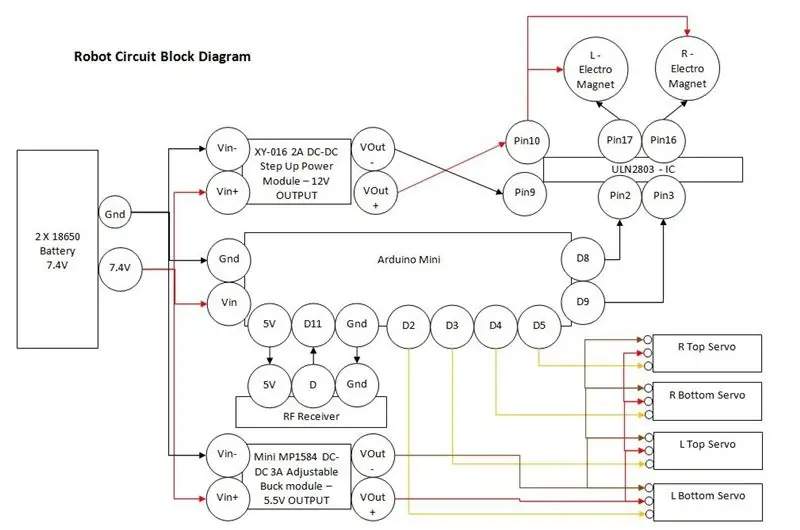
Wyzwaniem w budowanym obwodzie robota jest to, że cały obwód ma być przechowywany w dwóch prostokątnych pudłach w ramieniu nasadowym, o wymiarach wewnętrznych 2 cm x 1,3 cm x 6,1 cm. Więc najpierw ułóż obwód i znajdź sposób na połączenie. Zgodnie z moim planem podzielę obwód na dwa obwody sterujące i obwód mocy.
Krok 8: Obwód sterowania robota



Do obwodu sterującego używamy tylko arduino pro mini. Jeśli nad deską stosuje się główkę męską i żeńską, wysokość jest bliska 2 cm. Tak więc z tylko męskim złączem nad pro mini bezpośrednio lutuję przewody nad męskim nagłówkiem. Zawsze używam mikrokontrolera, dlatego nie lutuję bezpośrednio na płycie. Wyjmij 10 przewodów z tablicy zgodnie z planem
- Vin i Gnd z akumulatora.
- 5V, Gnd i D11 do odbiornika RF.
- D2, D3, D4, D5 do serwomotorów.
- D8 i D9 do sterowania elektromagnesem za pomocą układu uln2803.
Każda grupa przewodów jest zakończona złączem męskim lub żeńskim, zgodnie ze złączem po przeciwnej stronie. Przykład użyj męskiego nagłówka dla serwa, ponieważ serwo ma złącze żeńskie. Łączenie przewodów należy przykleić na gorąco, aby uniknąć zerwania lutowania podczas pracy. Używam drutu z kabli USB (kabel do transmisji danych), który jest bardzo cienki i twardy.
Krok 9: Obwód zasilania robota


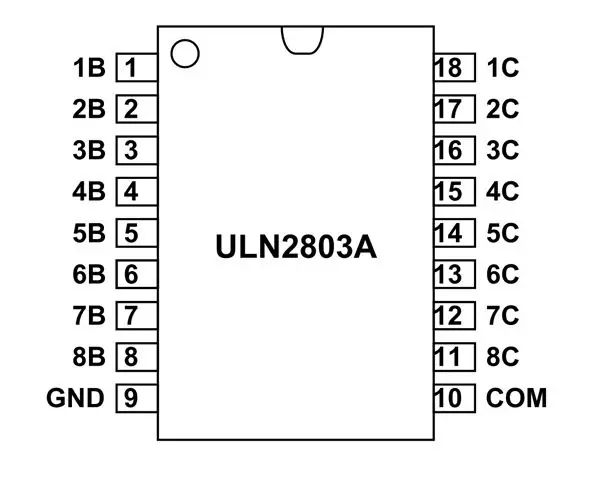
Ten robot potrzebuje 3 rodzajów mocy 7.4 v dla arduino, 5.5 v dla serwa i 12 v dla elektromagnesu. Używam 2 baterii Samsung 18650, które 3,7 X 2 = 7,4 V a dc do dc obniżają poziom, aby regulować proszek do 5,5 V i płytkę podwyższającą napięcie DC do DC, aby uzyskać 12 V w celu zmniejszenia połączenia bocznego podanego zgodnie ze schematem.
Pin danych Arduino ma max 5V, więc do sterowania elektromagnesem potrzebujemy przekaźnika lub obwodu tranzystorowego, wszystko potrzebuje trochę miejsca. Więc używam ULN 2803 Darlington tranzystora tablicy IC zajmuje mniej miejsca. Gnd jest podłączony do pinu nr 9 i zasilania 24 v podłączonego do pinu 10. Podłączam D8 i D9 arduino do pinów 2 i pin3. Od pinu 17 i 16 uziemienie do elektromagnesu i 24 V bezpośrednio do elektromagnesu.
Podobnie jak obwód sterowania, obwód mocy ma również złącze męskie i żeńskie zgodnie z obwodem sterującym.
Krok 10: Pinout obwodu
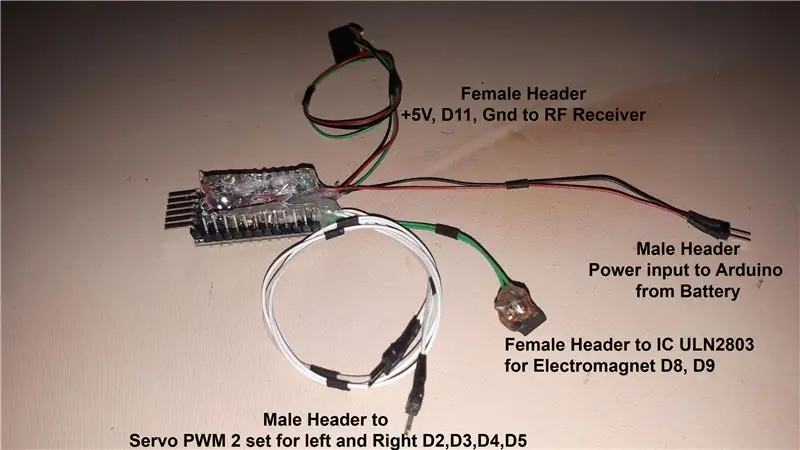
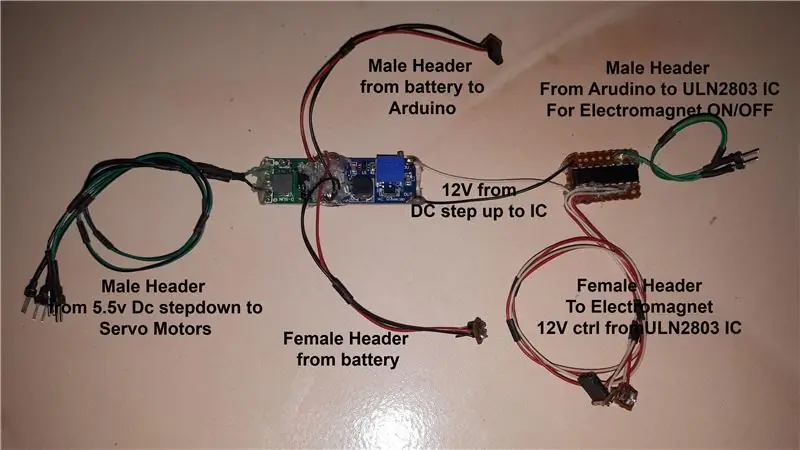
Pin z obwodu sterującego i obwodu zasilania pokazano na rysunku. Teraz po prostu podłączamy nagłówki po naprawie w robocie. Odebranie wydruku 3D zajmuje trochę czasu, więc obecnie testuję robota za pomocą prostej konfiguracji.
Krok 11: Sprawdź obwody


Używam Arduino uno do wgrywania programu do mini. Dużo detali dostępnych w necie do tego celu, wykonuję do tego tarczę. Następnie tak jak w planie podstawowym przyklejam na gorąco serwa i magnes, ale problem polega na tym, że magnes nie przykleja się do serwomechanizmu. Ale w stanie przetestować wszystkie serwa i magnesy. Poczekaj, aż przyjdą części 3D.
Krok 12: Opracuj aplikację na Androida
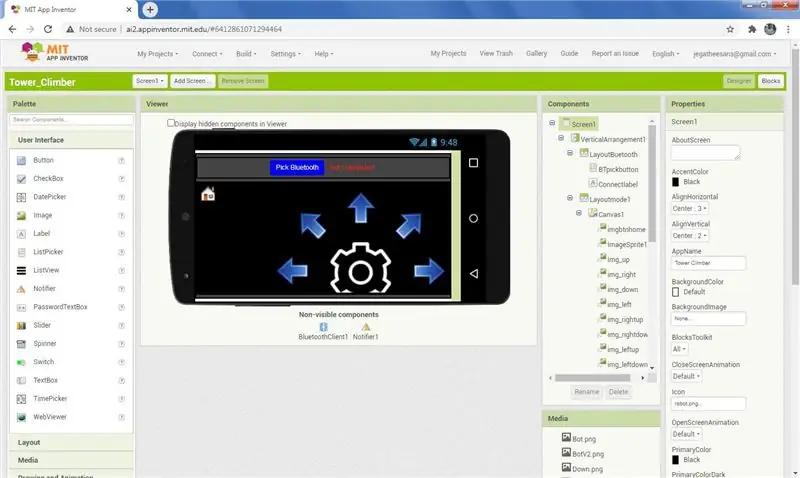
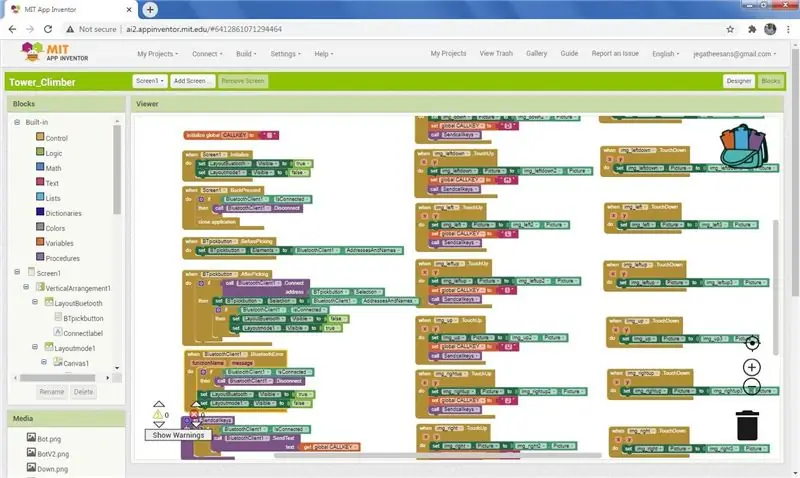
To moja 13. aplikacja w MIT App Inventor. Ale jest to bardzo prosta aplikacja w porównaniu z moimi innymi projektami, ponieważ ze względu na to, że robot chce chodzić na wysokości, nie chcę, aby robot chodził ciągłymi krokami. Więc jeśli naciśniesz jeden przycisk, przesunie się o jeden krok. więc dla wszystkich kierunków przewidziano znak strzałki. Aplikacja połączyła się ze stacją bazową za pomocą niebieskiego zęba i wyślij poniższy kod dla każdego kierunku do arduino. Ta stacja bazowa wysyła kod do robota za pomocą RF.
Litery są przesyłane zgodnie z naciśnięciem klawisza w aplikacji
W dół - D
Lewo w dół - H
Lewo - L
W lewo w górę - I
W górę - U
W górę - J
Prawo - R
Prawo w dół - K
Krok 13: Aplikacja na Androida
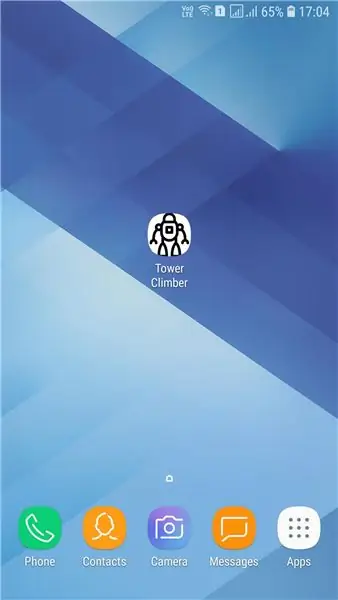
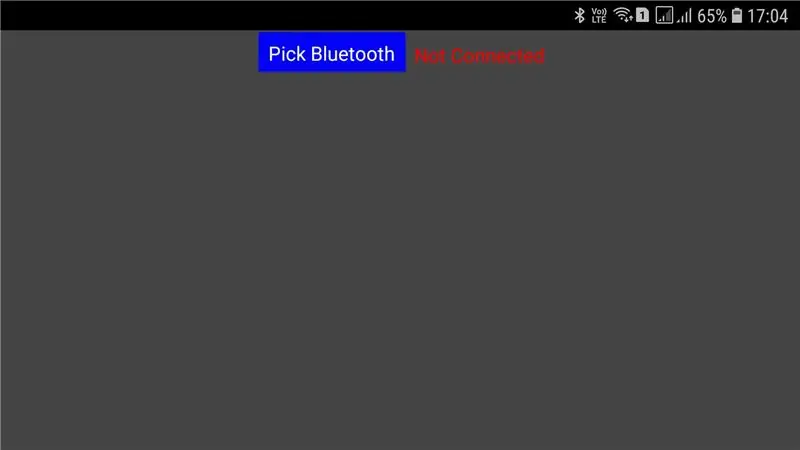
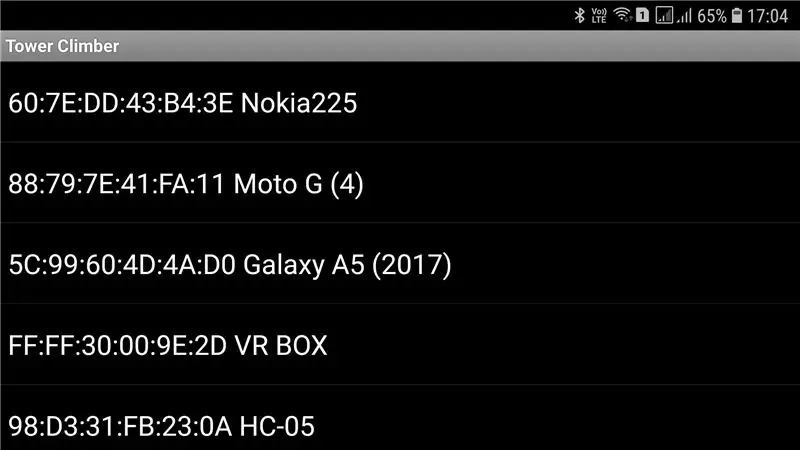
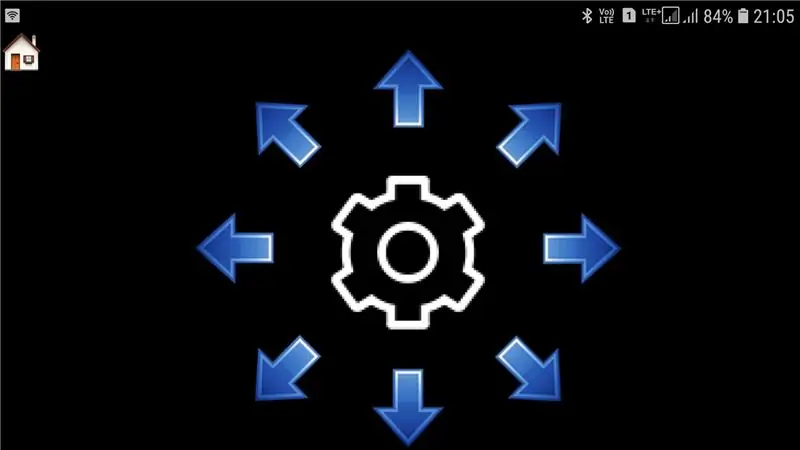
Pobierz i zainstaluj aplikację Tower Climb w swoim telefonie z Androidem.
Kliknij ikonę i uruchom aplikację.
Kliknij wybierz bluetooth i wybierz bluetooth stacji bazowej.
Po podłączeniu ekran kontrolny z widocznymi 8 strzałkami w strzałkach. Kliknij każdą strzałkę, aby przejść w tym kierunku.
W przypadku pliku Aia dla Arduino użyj poniższego linku
Krok 14: Program Arduino
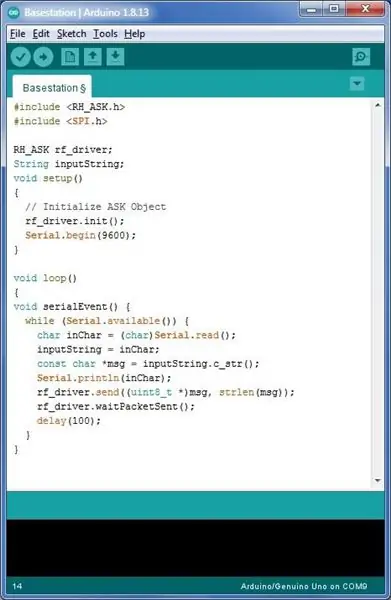
Istnieją dwa programy arduino, jeden dla stacji bazowej, a drugi dla robota.
Do stacji bazowej
Program stacji bazowej Arduino
Użyj biblioteki radiohead do wysłania danych przez RF. Używam zdarzenia szeregowego do odbierania postaci z Androida przez Bluetooth i po otrzymaniu znaku wysyłanego do robota przez Bluetooth. To bardzo prosty program
Dla programu robota
Program robota
Użyj biblioteki radiohead i biblioteki servotimer2. Nie używaj biblioteki servo, ponieważ zarówno biblioteka serwo, jak i radiohead używają Timera1 arduino, więc program się nie kompiluje. Użyj Servotimer2, aby rozwiązać ten problem. Ale w Servotimer2 Library serwo nie obraca się od 0 do 180 stopni. Więc w końcu znalazłem bibliotekę serwo oprogramowania działającą poprawnie. Najważniejsze w programie arduino jest co najmniej jeden magnes za każdym razem. Więc jeśli chcesz chodzić, najpierw zwolnij jeden magnes, a następnie przesuń serwa, a następnie przytrzymaj oba magnesy, jak mądrze, poruszaj się raz za razem.
Krok 15: Uruchom test bez części 3D



Sprawdź działanie robota bez części 3D z ręcznym połączeniem. Wszystkie funkcje działają poprawnie. Ale problem z zasilaniem. Dwa 18650 cant zapewniają wydajne zasilanie magnesów i serwomechanizmu. więc jeśli magnesy trzymające serwo migoczą. Więc wyjmuję akumulator i podaję zasilanie z komputera SMPS 12V. Wszystkie funkcje działają poprawnie. Ze względu na problem z transportem opóźnienie w uzyskaniu wydrukowanych części 3d.
Krok 16: Otrzymane części 3D

Używam tinkercad do zaprojektowania modelu i wydrukowania go w formacie A3DXYZ, są bardzo tanim i najlepszym dostawcą usług druku 3D online. Brakuje mi jednej okładki na górę.
Krok 17: Złóż części



Do montażu potrzebujemy Śruby dostarczane z serwami i śrubą 3mm X 10mm i nakrętką 11nos. Objaśnienie obrazu po obrazie
1) Najpierw weź podnóżek i elektromagnesy.
2) Włóż elektromagnes do uchwytu i weź drut z boku i włóż go do kuli przez boczny otwór i wkręć w podstawę.
3) W uchwycie serwa obrotowego włóż serwo i przykręć serwa.
4, 5) Zamocuj klakson serwo w obrotowym blacie za pomocą śrub.
6) Przymocuj uchwyt na rękę do obrotowego blatu.
7) Zapomniałem umieścić otwór w podstawie uchwytu do przykręcenia obrotowej podstawy z serwomechanizmem, więc wstaw otwór ręczny.
8) Ustaw podstawowe serwa pod kątem 90 stopni i przykręć obrotowe złącze z serwomechanizmem. Trzymaj drut magnetyczny na obu nogach.
9) Dołącz ramię serwa do ramienia robota.
10) Odstęp złącza ręcznego jest bardzo wysoki, więc używam plastikowej rurki, aby zmniejszyć odstęp. Przymocuj do niego serwo i ręce. Włóż wszystkie kable do korpusu obracającego się korpusu i trzymaj zaciski tylko w górnym uchwycie serwomechanizmu.
11) Połącz oba ramiona za pomocą śruby na środku.
12, 13) Umieść obwód zasilania po jednej stronie, a obwód sterowania po drugiej stronie i wyciągnij przewody przez otwory w podstawie. Przykryj wszystkie 4 blaty. Ze względu na to, że nie otrzymałem pokrywy na jedną górną część, używam dna puszki koksu, aby ją przykryć, teraz po otrzymaniu wymień ją.
13) Już w podstawie dajemy szczelinę na 1mm wypełnij ją pistoletem do klejenia na gorąco na uchwyt.
14) Teraz robot wspinaczkowy jest gotowy.
Krok 18: Sprawdź funkcję


Włącz Włącz obie nogi pod kątem 180 stopni i włącz magnesy. Kiedy włączam i wkładam go do mojego stalowego birolu, trzymam go mocno, czuję się bardzo szczęśliwy. Ale kiedy klikam, aby podejść do telefonu komórkowego, spada. Jest mi bardzo smutno, sprawdź i znalazłem wszystkie funkcje w porządku, wykryto problem z funkcją zasilania.
Krok 19: Problem w trzymaniu i podnoszeniu

Teraz umieść go na płaskiej powierzchni i przetestuj. Wzrosnąć musi zarówno siła trzymania, jak i podnoszenia. Więc chcę trzymać podstawę i pomóc lekko się podnieść. Chcesz ulepszyć serwo i magnesy.
Krok 20: Uruchom z częściami 3D z ręczną pomocą



Sprawdź bieg robota z moją pomocą. Chcesz uaktualnić
Krok 21: Podstawowy bez części 3D Chodź w pionowym Bero


Krok 22: Wniosek

Uważam, że fajnym pomysłem jest poruszanie się w linii prostej i poruszanie się w dowolnym kierunku, aby łatwo wspinać się również na wieże typu ramowego i planuję dostarczyć kamerę w drugiej wersji, ale podstawowym wymaganiem nie jest pełne wypełnienie.
Podstawowy plan działał poprawnie, denerwując się, gdy okazało się, że nie działa z częściami do druku 3D. Sprawdzenie krzyżowe i znalezione zgodnie z obliczeniami masy części drukowanych w 3d w trybie online całkowicie różnią się od rzeczywistych części drukowanych w 3d. Zaplanuj więc wykonanie drugiej wersji z serwo995 i 4 magnesami, po 2 magnesy na każdej nodze. Model podstawowy porusza się prosto w małej ramce i obraca się w dowolnym kierunku. Aktualizuję go codziennie po zakończeniu pracy, więc wyjaśniam cały proces bez myślenia o wyniku. Przejdź przez projekt, a jeśli masz więcej pomysłów niż zmiana serwa i zwiększenie mocy magnesu i magnesów, po prostu skomentuj mnie, czekając na twoją odpowiedź.
Kroki, które chcesz podjąć
1) Zmień serwo z MG90s na serwo MG995
2) Użyj dwóch serw do ramienia po obu stronach
3) Zmień magnes z większą siłą trzymania i dwoma magnesami po obu stronach
4) W przypadku MG995 zmień projekt 3d i zmniejsz długość ramienia. Zwiększ rozmiar pudełka na obwody
Przed wydrukiem 3d oszacuj wagę i całą wagę każdej nogi z tymczasowym ustawieniem i sprawdzeniem.
To zajmuje bardzo dużo czasu, aby zakończyć się niepowodzeniem, ale nie zostało to powiedziane jako w pełni uszkodzone, ponieważ zakończyło się bez części 3d zgodnie z oczekiwaniami. Chcesz ulepszyć silniki i magnesy. Pracując dla wersji 2 z bezprzewodowym robotem wspinamy się na zasięg długości RF.
Dziękuję za przejrzenie mojego projektu
Dużo więcej radości……………Nie zapomnij skomentować i zachęcić przyjaciół.


Drugie miejsce w konkursie robotów
Zalecana:
Dynia Halloweenowa IoT - Kontroluj diody LED za pomocą Arduino MKR1000 i aplikacji Blynk ???: 4 kroki (ze zdjęciami)

Dynia Halloweenowa IoT | Kontroluj diody LED za pomocą Arduino MKR1000 i aplikacji Blynk ???: Witam wszystkich, kilka tygodni temu było Halloween i zgodnie z tradycją wyrzeźbiłem ładną dynię na mój balkon. Ale mając moją dynię na zewnątrz, zdałem sobie sprawę, że to dość denerwujące, że muszę wychodzić każdego wieczoru, aby zapalić świeczkę. I ja
Miękka zabawka Bluetooth Dice i opracuj grę na Androida za pomocą aplikacji MIT App Inventor: 22 kroki (ze zdjęciami)

Soft Toy Bluetooth Dice i stwórz grę na Androida z MIT App Inventor: Gra w kości ma inną metodę1) Tradycyjna gra z drewnianymi lub mosiężnymi kostkami.2) Graj na telefonie komórkowym lub komputerze z losową wartością kości utworzoną przez telefon komórkowy lub komputer. w tej innej metodzie graj w kości fizycznie i przenieś monetę w telefonie komórkowym lub komputerze
Tworzenie aplikacji na Androida dla małych firm przy użyciu aplikacji MIT i Google Fusion Table: 7 kroków

Tworzenie aplikacji na Androida dla małych firm przy użyciu aplikacji MIT i Google Fusion Table: Czy kiedykolwiek chciałeś stworzyć własną aplikację, która może być dostępna w sklepie Google Play!!! Jeśli prowadzisz firmę, ten samouczek zmieni Twoje życie. Po uważnym przeczytaniu będziesz mógł stworzyć własną Aplikację. Przed
Jak zrobić futurystyczną wieżę LED: 12 kroków (ze zdjęciami)

Jak zrobić futurystyczną wieżę LED: Jak się czujesz po obejrzeniu zdjęcia? Podekscytowany? Zaintrygowany? Cóż, będziesz zafascynowany, obiecuję!Ten projekt ma dwa cele: Udekoruj moje biurko Podaj godzinę Ale… podaj godzinę? Co za cholera?! Jak te dwie wysokie wieże mogą mi powiedzieć, ile czasu
Kontroluj Arduino za pomocą smartfona przez USB za pomocą aplikacji Blynk: 7 kroków (ze zdjęciami)

Kontroluj Arduino za pomocą smartfona przez USB za pomocą aplikacji Blynk: W tym samouczku nauczymy się korzystać z aplikacji Blynk i Arduino w celu sterowania lampą, połączenie będzie odbywać się przez port szeregowy USB. Celem tej instrukcji jest pokazanie najprostsze rozwiązanie do zdalnego sterowania Arduino lub c
